Sida loo habeeyo goobaha mouse-ka iyo dareenka, gudaha Windows 10
Haddii aad isticmaasho laptop ama kombuyuutar, waxaa jirta fursad sare oo aad ugu tiirsan tahay jiirkaaga ama taabashadaada si aad u isticmaasho. Ku shaqaynta Windows 10 waxay tusinaysaa isticmaalka mid ka mid ah qalabkan. Waxa kale oo aad ku xidhi kartaa mouse-ka Bluetooth -ka tablet-kaaga haddii ay taasi kuu fududayso in aad ka shaqeyso. Sidaa darteed, haddii aad rabto inaad noqoto mid wax soo saar badan leh, waa lagama maarmaan inaad u habayso jiirkaaga sida aad jeceshahay. Haddii aad rabto in aad bedesho waxa ay badhamahiisu sameeyaan, ama aad bedesho dareenka jiirkaaga si uu u sarreeyo ama u hooseeyo, akhri casharkan oo ogow sida loo sameeyo Windows 10 :
FIIRO GAAR AH:(NOTE:) Goobaha lagu sawiray maqaalkan ayaa daboolaya inta badan agabka, laakiin qaar ka mid ah jiirarka hore u maray iyo taabashooyinka ayaa leh darawalo takhasus leh oo leh ikhtiyaaro dheeraad ah. Si aad u habaynayso goobahaas, waa inaad tixraacdaa buug-gacmeedka isticmaale ee qalabkaaga tilmaamaya.
Sida loo galo goobaha mouse-ka aasaasiga ah ee Windows 10
Si aad u habayso astaamaha muhiimka ah ee jiirkaaga ama taabashada kaaga, waa inaad furto (open the )abka (app)Settings . Si aad sidaas u samayso, taabo ama taabo badhankeeda ka Bilow Menu(Start Menu) ama taabo Windows + I ee kumbuyuutarkaaga. Markaas, gudaha abka Settings , geli (Settings)Aaladaha(Devices) .

Dhinaca bidix ee daaqada, dooro "Mouse" si aad u gasho goobaha qaabeynta mouse-ka.
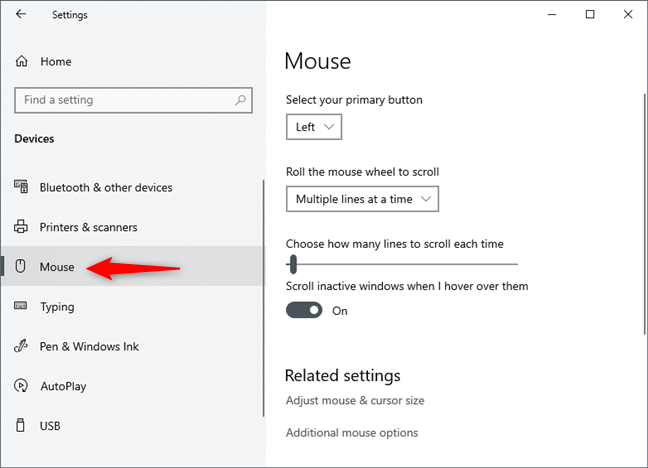
Sida loo habeeyo badhamada jiirka oo u dejiso badhanka bidix-guji
Goobta ugu horeysa, "Dooro badhankaada aasaasiga ah,"("Select your primary button,") waxay dejinaysaa qoondaynta badhanka. Guji(Click) ama taabo si aad u furto liiska xulashooyinka oo kala dooro inta u dhaxaysa in badhanka bidix ama midig loo dhigo mid hoose. Goobta caadiga ah waa laga tagay, laakiin waxaa laga yaabaa inaad rabto inaad u beddesho midig haddii aad gacanta bidix tahay.

Haa, dib u habeynta badhamada mouse-ka waa mid fudud taas oo kale. 🙂
Sida loo beddelo doorashada giraangiraha mouse-ka
Doorashada labaad ayaa habaysa sida ku-wareejinta giraangiraha mouse-ku u shaqeeyo. Guji(Click) si aad u doorato mid ka mid ah xulashooyinka la heli karo: u rog "Xariiqo badan markiiba"("Multiple lines at a time") ama u rog "Hal shaashad markiiba("One screen at a time) . " Midka kowaad waa habka caadiga ah, kaas oo ka dhigaya duubista mid sahlan oo gaabis ah markaad dooranayso midka labaad ayaa ka dhigaya giraangiraha jiirka. shaashad dhan oo nuxur ah markiiba. Habka ugu fudud ee lagu arki karo sida ay u shaqeeyaan xulashooyinkan duubista waa in la furo degel, sida Digital Citizen , oo aad hubiso habka duubista ee aad doorbidayso.
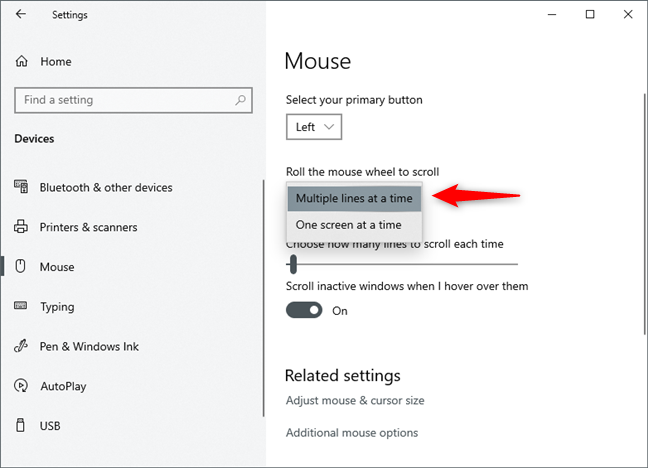
Haddii aad dooratid inaad rogto "Xariiqo badan markiiba,"("Multiple lines at a time,") waxaad isticmaali kartaa galka ka hooseeya goobta si aad u dejiso inta sadar ee la rogo markiiba. Guji(Click) ama taabo oo u jiid cursorka bidix ama midig si aad u yarayso ama u kordhiso tirada xariiqyada. Dejinta caadiga ah waa 3.

Marka xigta, waxaad dejin kartaa habdhaqanka duubista ee ku saabsan daaqadaha aan shaqaynayn, ama daaqadaha gadaasha. Haddii "Guji dariishadaha aan shaqaynayn markaan korkooda dul habaabiyo" ay ("Scroll inactive windows when I hover over them")daaran(On) tahay , marka aad dulmarto cursorka daaqad aan firfircoonayn, waad rogi kartaa adigoon diiradda saarin. Haddii uu dansan yahay, marka hore waa inaad gujisaa daaqadaha aan shaqaynayn ka hor intaadan duubin waxa ku jira. Dejinta default waa shid(On) .

Sida loo beddelo cabbirka tilmaamayaasha jiirka iyo midabka gudaha Windows 10
Aagga goobaha la xidhiidha(Related settings) , waxaad heleysaa laba xiriiriye: "Hagaaji mouse & cabbirka cursor"("Adjust mouse & cursor size") iyo "Doorashada jiirka dheeraadka ah." ("Additional mouse options.")Midka ugu horreeya waxa uu bog cusub ka furayaa abka Settings , kaas oo ay ka buuxaan goobo iyo ikhtiyaaro kala duwan oo la xidhiidha jiirka. Halkaa, waxaad bedeli kartaa cabbirka tilmaamayaasha jiirka, iyo sidoo kale midabada cursorka jiirka. Habkani wuxuu u qalmaa casharro gaar ah, kaas oo aan horay u daabacnay oo aad akhrin karto haddii aad raacdo xiriirkan: Sida loo beddelo cabbirka tilmaame ee jiirka gudaha Windows 10(How to change the mouse pointer size and color in Windows 10) .
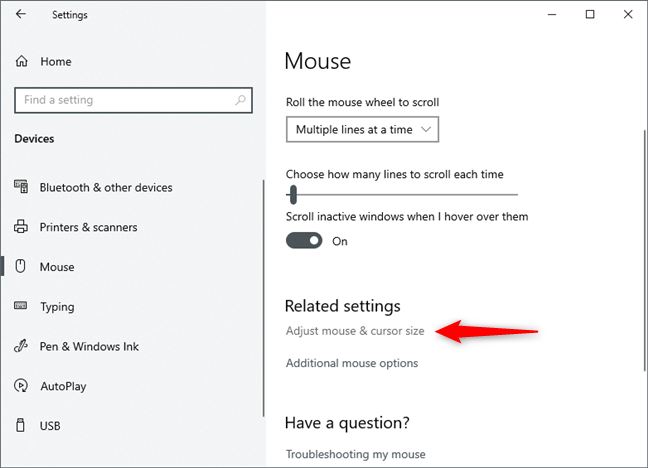
Sida loo beddelo guryaha jiirka ee aadka u horumarsan
Haddii aad rabto inaad sahamiso goobaha jiirka ee dheeraadka ah, guji ama taabo "ikhtiraacyada dheeraadka ah ee jiirka"("Additional mouse options") ee daaqada Settings Mouse , ee hoos timaada qaybta (Mouse)goobaha la xidhiidha(Related settings) .

Daaqadda Guryaha Mouse waxay(Mouse Properties) ku furmaysaa tabteeda kowaad, Buttons , firfircoon.
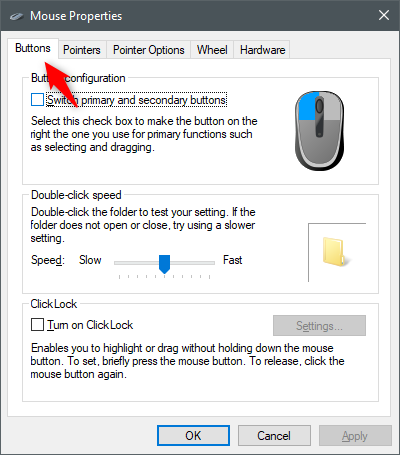
Sida dib loogu habeeyo badhamada mouse-ka, laga bilaabo daaqada " Guryaha (Properties)Mouse ".
Waxa ugu horreeya ee aad samayn karto waa beddelka badhanka jiirka, isla goobta aad ku lahayd daaqadda Settings Mouse . (Mouse)Halkan, ma dooran badhanka aasaasiga ah, laakiin u beddel adiga oo saxaya sanduuqa "Beddel badhamada aasaasiga ah iyo kuwa sare"("Switch primary and secondary buttons") .
Sawirka jiirka ee dhanka midig ayaa muujinaya badhanka hadda ah kan koowaad (midab buluug ah).

Inkasta oo tani ay tahay dariiqa wareeg ee dib loogu habeynayo badhamada mouse-ka, waxaa laga yaabaa inaad door bidayso haddii aad la qabsatay nidaamyada Windows ee hore.
Sida loo dejiyo mouse-ka xawaaraha laba-guji
Waxa kale oo aad dejin kartaa xawaaraha "Double-click"("Double-click speed") : tani waxay dejinaysaa xawaaraha aad u baahan tahay inaad riixdo badhanka jiirka aasaasiga ah laba jeer si aad u tixgeliso laba-gujis. Isticmaalayaasha jiirka tartiibka ah ayaa laga yaabaa inay rabaan inay hoos u dhigaan xawaarahan. Waxaad tijaabin kartaa doorashada la doortay ee ku taal sumadda galka dhanka midig.

Waa maxay ClickLock iyo sida loo shido
ClickLock waa goobta ugu dambeysa ee tabka Buttons . Waxaad shidi kartaa adiga oo sax ku calaamadiya sanduuqa "Daar ClickLock"("Turn on ClickLock") .
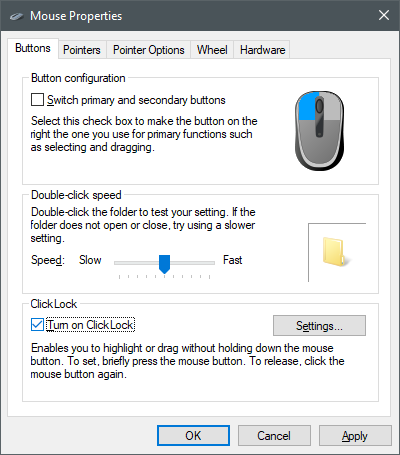
Marka ClickLock uu shido, waxay bedeli kartaa gujinta iyo jiidista: dhagsii oo hay badhanka jiirkaaga koowaad (badanaa badhanka bidix ee dadka gacanta midig) si kooban, ka dibna sii daa. Tani waxay "qufulaysaa" gujinta, badhanka mouse-kaagana waxa loo tixgalinayaa in la riixay ilaa aad mar kale gujiso. Riix badhanka Settings si aad u habayso dhererka ClickLock .

Halkan waxa aad dejin kartaa inta aad u baahan tahay inaad hoos u dhigto badhanka jiirka ka hor inta aan la "qufulin." Baarka bidix ama midig u jiid si aad u yarayso ama u kordhiso wakhtiga loo baahan yahay. Ku codso goobta adigoo gujinaya ama ku dhufo OK .
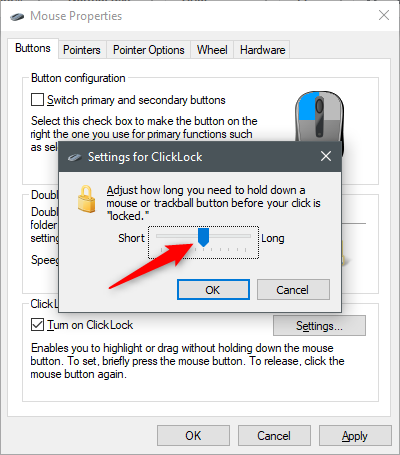
Sida loo beddelo cursorka jiirka
Si aad u gasho xulashooyinka tilmaamayaasha, dhagsi ama taabo tabka Tilmaamaha(Pointers) ee ku yaal xagga sare ee daaqada Properties Mouse .(Mouse Properties)

Waxaan ka wada hadalnay ikhtiyaarada habaynta ee tilmaamayaasha jiirka maqaal hore: Sida loo habeeyo cursarada jiirka ama tilmaamayaasha Windows(How to customize mouse cursors or pointers in Windows) .
Sida loo beddelo dareenka jiirka
Si aad awood ugu yeelatid inaad isbedel ku sameyso dareenka jiirka gudaha Windows 10 , waa inaad tagtaa "Fulliyaha Options"("Pointer Options") ee daaqada Properties Mouse .(Mouse Properties)
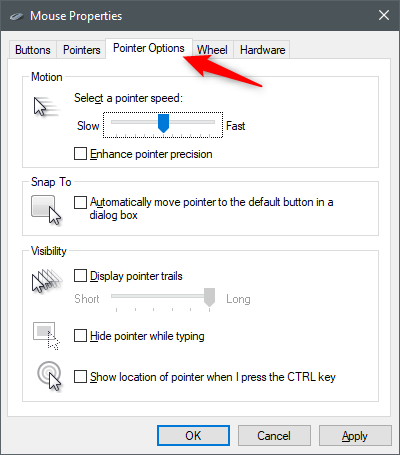
Halkan waxa aad ku dejin kartaa dareenka jiirka ama, ereyo ka fudud, dejiso sida ugu dhakhsaha badan ee tilmaamayaasha jiirkaagu u socdo shaashadda adigoo gujinaya ama taabtay oo jiidaya "Xulinta xawaaraha tilmaame"("Select a pointer speed") . U dhaqaaq dhanka bidix ama midig si aad u yaraato ama u kordhiso xawaaraha tilmaamayaasha.
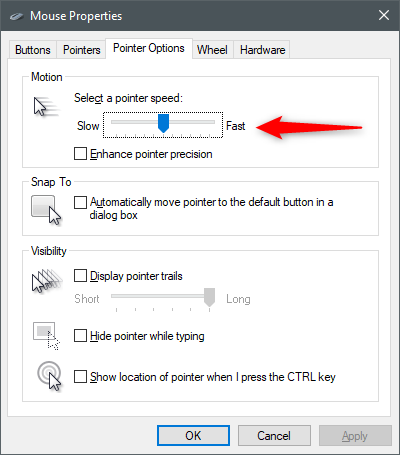
FIIRO GAAR AH:(NOTE:) Kani waa habka kaliya ee caadiga ah ee lagu samayn karo qiyaas kasta oo jiirka gudaha Windows 10 . Si kastaba ha ahaatee, qaar ka mid ah jiirarka ayaa la socda software khaas ah oo ka yimid soosaarayaashooda, kaas oo kuu ogolaanaya inaad sameyso jaangooyo jiirka oo horumarsan.
Saxeexa xulashada "Enhance pointer precision" waxay ka dhigaysa dhagsiyada jiirka si sax ah, marka waa inaad ka tagtaa sanduuqan la calaamadiyay, gaar ahaan haddii mouse-kaagu aanu sidaa u weynayn.

Sida loo beddelo xulashooyinka tilmaameha kale (sida ku dheji badhanka caadiga ah ee sanduuqyada wada-hadalka ama soo bandhig waddooyinka tilmaamayaasha)
Haddii aad awood u yeelatid dejinta "Snap To" , waxaad ka dhigi kartaa tilmaamahaaga jiirka si toos ah ugu dhaqaaqo badhanka caadiga ah (sida OK , Haa(Yes) , Save , iwm) ee sanduuqyada wada hadalka.

Haddii aad saxdo sanduuqa "Tusaale Tusmooyinka Tilmaamaha"("Display pointer trails") , tilmaameha jiirka waxaa raaci doona raad tilmaameyaal dheeraad ah. Dariiqyada cursorku waxay ka dhigi karaan kuwo raaxo leh in la raaco jiirka ee muraayadaha iftiinka hooseeya. U dhaqaaq baarka bidix ama midig si aad u yarayso ama u kordhiso dhererka jidka.

Hubi "Hide pointer inta aad wax ku qorayso"("Hide pointer while typing") haddii aad rabto in cursorka jiirka uu baaba'o marka aad qoraallada dhaadheer ku qorto processor-ka erayga ama software-ka iimaylka. Aragti ahaan, taasi waxay ka dhigaysaa qoraalka aad ku qorto mid ku raaxaysan in la akhriyo.

Xulashada "muuji goobta tilmaame marka aan riixo furaha CTRL"("Show location of pointer when I press the CTRL key") waxay noqon kartaa mid waxtar leh marka la isticmaalayo kormeerayaasha iftiinka hooseeya. Waxay ka dhigaysaa furaha CTRL inuu ku calaamadiyo goobta tilmaamayaasha jiirka oo leh wareegyo radar u eg.

Sida loo beddelo giraangiraha jiirka oo toosan iyo xulashooyinka duubista tooska ah
Si aad u habayn karto doorashooyinka wheel mouse, guji ama taabo tabka Wheel tab ee daaqada Properties Mouse .(Mouse Properties)

Ikhtiyaarada "Qoritaanka Toosan"("Vertical Scrolling") waxay la mid yihiin kuwa ku jira bogga Settings Mouse ee abka Settings. Waxaad dooran kartaa inta ay le'eg tahay nuxurka aad rogrogto markiiba, oo deji tirada khadadka haddii aad doorato ikhtiyaarka ugu horreeya.
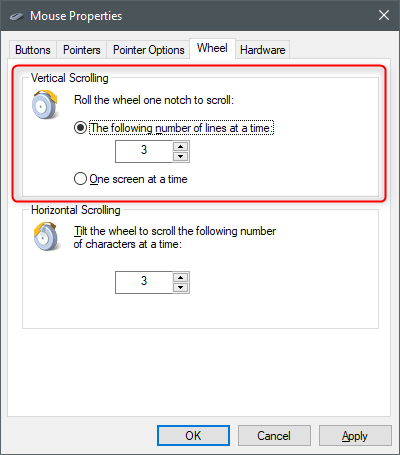
Hoosta Wareegga Horizontal,(Horizontal Scrolling,) waxaad dejin kartaa inta xaraf ee si toos ah u rogrogto markaad leexiso shaagagga jiirka. Ogsoonow in kani aanu ka shaqaynayn nooc kasta oo jiir ah: waxaad u baahan tahay mid taageeraya duubista toosan.
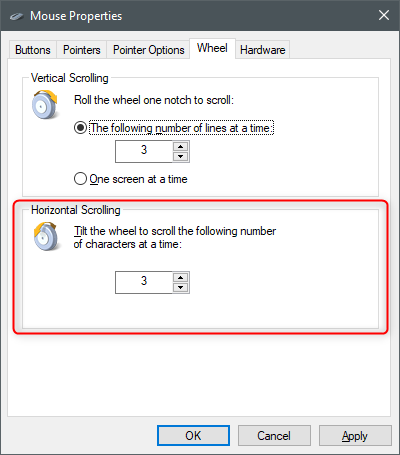
Sida loo arko macluumaadka hardware mouse
Si aad u aragto xulashada qalabka mouse-kaaga, dhagsii ama taabo tabka Hardware ee daaqada Properties .(Mouse Properties)

Halkan waxa aad ku arki kartaa dhammaan jiirarka iyo taabashada taabashada ku xidhan kombayutarkaaga, soo saarayaashooda, dekeddee ku xidhan yihiin, iyo haddii qalabku si sax ah u shaqaynayo. Caadi ahaan, looma baahna in la galo boggan, iyo hantida qalabka waxaa loogu talagalay in ay isticmaalaan isticmaalayaasha horumarsan oo keliya.
Sida loo habeeyo jiirka leh wax ka badan laba badhan
Mid ka mid ah akhristayaashayada ayaa waydiiyay sida loo habeeyo jiirka oo leh wax ka badan laba badhan. Nasiib darro, jawaabta su'aashan ayaa ah inaadan dejin karin badhamada dheeraadka ah ee laga helo jiirkaaga, adigoo isticmaalaya kaliya Windows 10. Haddii aad leedahay mouse-ka, waxaad habayn kartaa waxa badhamada dheeraadka ah ay sameeyaan oo kaliya adigoo isticmaalaya codsi software ah oo uu bixiyo mouse-kaagu soo saaraha. Caadi ahaan waxaad ka heli software-ka saxda ah ee mouse-kaaga iyo darawaladiisa, CD/DVD la socda, ama website-ka soo saaraha jiirka. Waa kuwan liiska software-ka ay isticmaalaan qaar ka mid ah jiirarka ugu caansan:
- Badhamada jiirarka Microsoft(Microsoft) waxaa sida caadiga ah lagu habeyn karaa Microsoft Mouse iyo Xarunta Kiiboodhka(Microsoft Mouse and Keyboard Center)
- Jiirarka Logitech(Logitech) waxaa lagu habayn karaa Logitech Options ama Logitech SetPoint
- (Razer)Badhamada jiirarka ee Razer waxaa lagu dejin karaa Razer Synapse
- Jiirarka ciyaaraha ASUS(ASUS) waxaa lagu xakameyn karaa ASUS Armory Crate(ASUS Armoury Crate) ama ASUS ROG Armory(ASUS ROG Armoury)
- Jiirarka ciyaaraha ee SteelSeries waxa lagu habayn karaa iyadoo la kaashanayo software- ka steelSeries Engine
- Jiirarka ciyaaraha ee Corsair waxay isticmaalaan barnaamijka Corsair Utility Engine software si ay u sawiraan badhamada dheeriga ah
Ikhtiyaar kale oo aad isticmaali karto si aad u habayso waxa badhamada dheeriga ah ee laga helo jiir kasta ay ku sameeyaan Windows 10 waa inaad isticmaasho codsi qolo saddexaad ah sida Xakamaynta badhanka X-Mouse(X-Mouse Button Control) . Midkani wuxuu ku shaqeeyaa nidaam kasta oo Windows ah oo ka socda Windows XP ilaa Windows 10 , iyada oo aan loo eegin nooca mouse-kaaga iyo samayntaada.
Ma(Did) suurtagashay in aad habayso oo aad u habayso jiirkaaga sidaad rabtay?
Gudaha Windows 10 , waxaad u habayn kartaa ku dhawaad faahfaahin kasta oo ku saabsan sida uu mouse-kaagu u shaqeeyo, iyadoo ay xusid mudan tahay marka laga reebo waxa badhamada dheeriga ah ee mouse-ku ay sameeyaan, marka aad haysato jiir leh wax ka badan laba badhan. Si kastaba ha noqotee, marka loo eego noocyadii hore ee Windows , Windows 10 waxay ku siinaysaa marin la fududeeyay ee abka Settings , halkaas oo aad wax ka beddeli karto goobaha jiirka ee aasaasiga ah. Isla mar ahaantaana, waxaad geli kartaa daaqada Guryaha Mouse(Mouse Properties) oo aad u faahfaahsan , oo leh xulashooyin badan iyo interface ay yaqaanaan isticmaalayaasha noocyadii hore ee Windows . Haddii aad qabto wax su'aalo ah oo ku saabsan goobaha mouse-ka, fadlan nagu soo ogeysii faallooyinka hoose.
Related posts
5 siyaabood oo looga saaro darawalka adag ee dibadda ama USB Windows 10
Sida loo rakibo Windows 11 & Windows 10 on USB Drive (Windows To Go)
3 siyaabood oo loogu xidhi karo kormeeraha dibadda ee laptop-ka Windows 10
Sida loo habeeyo touchpad kaaga gudaha Windows 10
Sida loo shaqsiyeeyo Dejinta AutoPlay ee Windows dhammaan warbaahinta iyo aaladaha
Waa maxay faylka ICM? Sida loo isticmaalo in lagu rakibo profile midabka, gudaha Windows 10?
11 siyaabood oo lagu bilaabo Kormeeraha Waxqabadka ee Windows (dhammaan noocyada)
Sida loo isticmaalo Snip & Sketch si loogu qaado shaashadaha gudaha Windows 10
Sida loo isticmaalo kombiyuutarada badan ee Windows 10: Dhammaan waxaad u baahan tahay inaad ogaato
Sida loo isticmaalo Xarunta Dhaqdhaqaaqa Windows gudaha Windows 10 -
Sida loo dhejiyo Start Menu gudaha Windows 10: Hagaha oo dhameystiran
Sida loo qariyo apps-ka Windows 10 Start Menu-
Maamul kooxaha taayirada iyo jidadka-gaabyada ee ka bilow Menu ka Windows 10
Sida loo habeeyo makarafoonka iyo kuwa ku hadla ee Skype for Windows 10
Sida loo isticmaalo Check Disk (chkdsk) si loo tijaabiyo loona hagaajiyo khaladaadka darawalada adag ee Windows 10 -
Habka Ilaah ee Windows 11 vs. Windows 10 vs. Windows 7 -
Windows 10 baararka raadinta ayaa maqan? 6 siyaabood oo lagu muujiyo
Sida loo beddelo luqadda gaaban ee kiiboodhka gudaha Windows 10 -
Sida loo galo BIOS gudaha Windows 10
Sida loo furo daaqado badan oo isku app ah gudaha Windows 10
